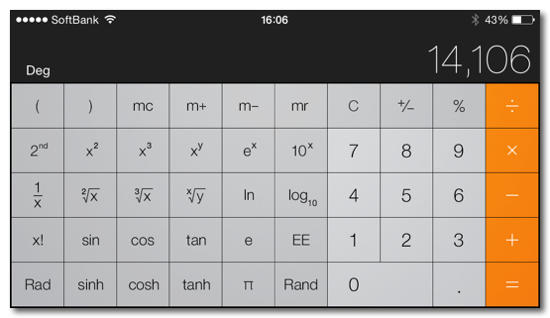稼働中のアプリを終了したい時など、iPhoneのホームボタンをダブルクリックする機会は結構あると思いますが、トリプルクリックにも機能を設定できる事をご存知でしょうか?
タップした場所を声で読み上げてくれる「Voice Over」や、晴れた屋外でも画面を見やすくしてくれる「色を反転」など意外と便利な機能があるんですよ!
5種類の機能を設定!
トリプルクリック時に設定できる機能は
- 「Voice Over」
- 「色を反転」
- 「ズーム機能」
- 「スイッチコントロール」
- 「Assistive Touch」
の5種類!
設定するには、ホーム画面の「設定」→「一般」→「アクセシビリティ」をタップ。
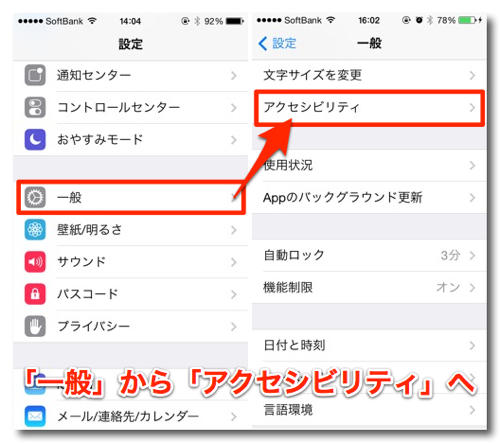
「ショートカット」を開くとホームボタンをトリプルクリックした際にできる機能が表示されるので、設定したい機能にチェックを入れれば設定完了!
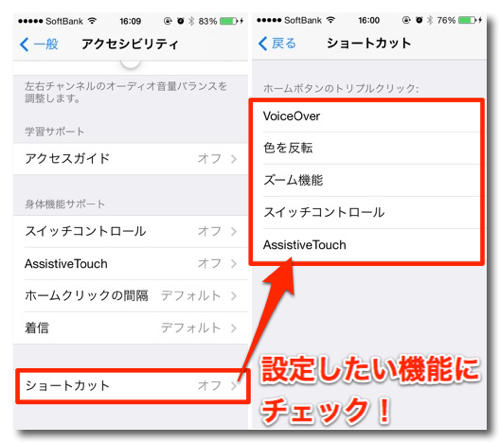
複数の項目を選ぶと、トリプルクリックした時にどの機能を使うか選択できる画面が表示されるのでその都度選べますよ。
Voice Over:画面に表示されている内容を読み上げてくれる!
ではそれぞれの機能についてご紹介します!「Voice Over」は画面に表示されている内容を読み上げてくれる機能です。
アイコンをタップして選択すればアプリ名を読み上げてくれるうえに「開くにはダブルタップします」と操作方法まで声で教えてくれちゃいますよ。
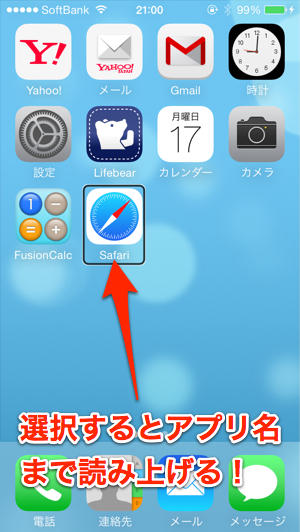
さらに「全◯行中◯行めから◯行目」など、現在画面上に表示されている文字の行数まで教えてくれるのには驚き。
ちなみに「Voice Over」が起動している間は、開きたい項目を一度タップして選択してからダブルタップしなければならなかったり、画面をスクロールするには3本指でスクロールさせたりと操作方法が変わるので、混乱しないように気をつけましょう。
色を反転:画面をネガポジ反転!
「色を反転」は画面の色を反転させて写真のネガのような状態にする機能です。

日差しが強くて画面が見にくい状況などに便利な機能なんですが、これが試してみると意外とカッコいい!
ただの設定アプリも黒ベースにするだけでガラッとイメージが変化します。
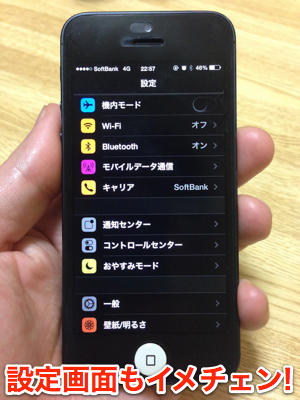
同じ壁紙に飽きた時など気分転換に良さそうですよ。
ズーム機能:3本指で拡大・縮小思いのまま!
「ズーム機能」はその名の通り画面をズームして大きく表示する機能です。

一度「ズーム機能」をオンにした後は3本指でダブルタップする事でズームが可能。その他、3本指でダブルタップしたまま、画面から指を離さずに上方向にフリックすれば倍率が変わります。
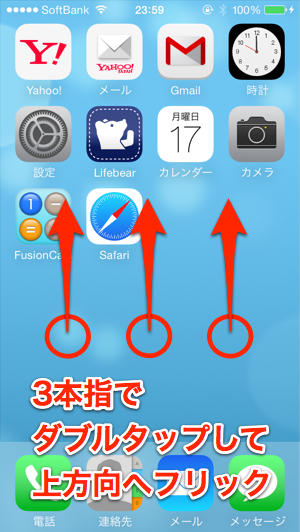
最大にすればカレンダーアプリのアイコンが画面いっぱいになるほどにズームできちゃいますよ!

スイッチコントロール:頭を振るだけでSiriを立ち上げる!
「スイッチコントロール」は以前にもご紹介しましたが、カメラや外部機器を使ってiPhoneを操作する機能です。この機能を使えば頭を動かすだけでホームボタンの操作や、Siriを起動する事ができちゃいます。
「スイッチコントロール」には簡単な設定が必要。設定アプリの「一般」→「アクセシビリティ」→「スイッチコントロール」をオンにします。
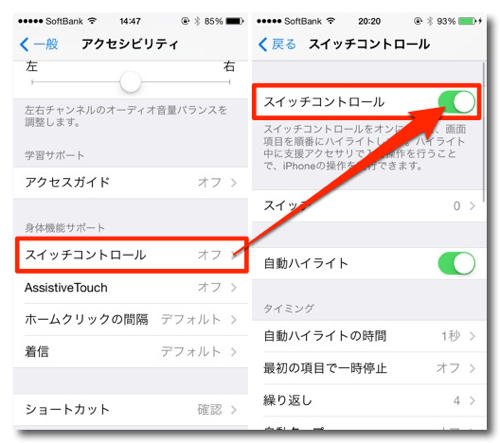
次に「スイッチ」を選んだら「新しいスイッチを追加」へ。
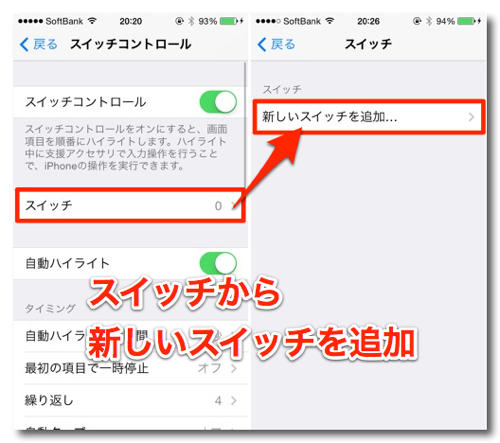
どんなソースをスイッチとして使うのか選択します。「カメラ」→「頭を左に動かす」か「頭を右に動かす」を選んでタップ。
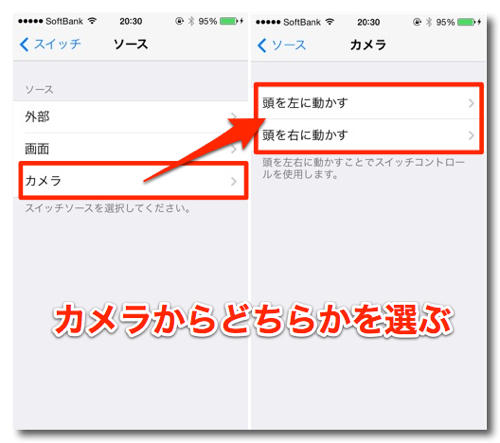
あとは頭を動かす事によってできる13個のアクションが表示されるので選ぶだけ。これで頭を動かすだけでSiriが起動するように設定されました!
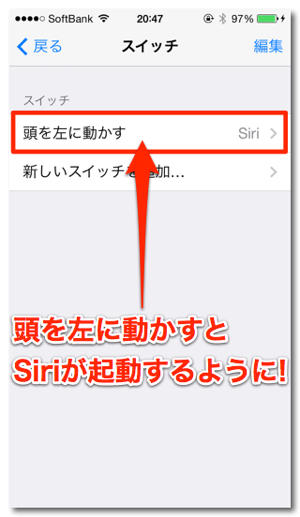
Assistive Touch:物理的なボタン操作をタップで!
「Assistive Touch」はホームボタンや音量など、物理的なボタンの操作を画面上をタップするだけで行えるようにする機能です。
「Assistive Touch」をオンにするとホーム画面に丸いアイコンが表示されるようになるので、これをタップすると「Siri」「デバイス」「ホーム」「よく使う項目」が選べる専用のメニューが!
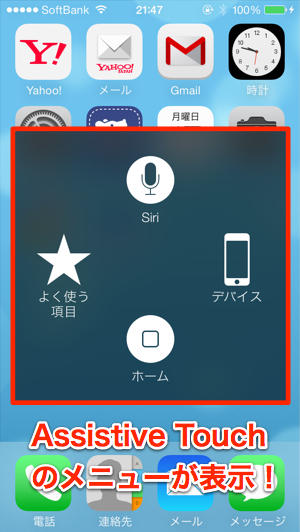
これでもうホームボタンを押さなくても、画面をタップするだけで「Siri」を起動させたり「ホーム」画面に戻ったりする事ができるようになりました。
メニュー内の「デバイス」からは画面の回転やロック、音量の大小や消音、スクリーンショットの撮影、マルチタスクの表示、シェイク、ジェスチャなど様々な操作ができます。
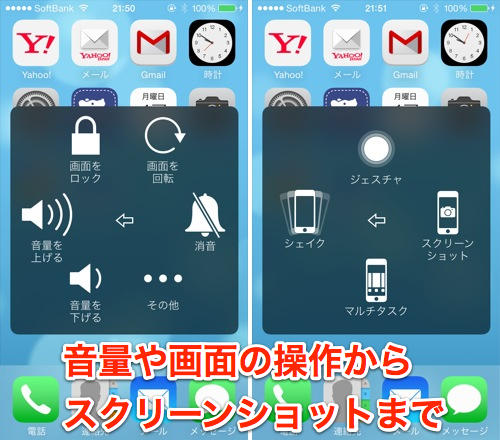
ホームボタンが劣化してしまったり、ケースをつけた事で本体の音量ボタンが押しにくくなってしまった場合など、この機能はかなり使えますよ!
というわけでホームボタンをトリプルクリックすることでできちゃう機能を5つご紹介しました!
今のままでも十分問題なく使えるiPhoneも、これらの機能でさらに使いやすくなるかもしれませんよ。是非、皆さんも一度試してみてはいかがでしょうか!
■更新情報をTwitterで確認する!
■更新情報をFacebookで確認する!
■更新情報をFeedlyで確認する!
■アップス!の記事が読めるアップス製アプリかみあぷで確認する!